

<建議手動備份轉移資料>
1. 前往https://drive.google.com/settings/storage,確認空間,若超過限制空間請參考下列方式備份
| 手動備份 | 轉移備份 | 匯出備份 | |
|---|---|---|---|
| 優點 | 手動整理檔案更了解自己的資料 | 可快速轉移資料至個人帳戶 | 打包全部資料匯出 |
| 缺點 | 無,需花時間檢視資料 | 無法確定是否全數轉移 | 無匯入功能 |
| 適用時機 | 建議使用此方式 | 個人Gmail帳戶有足夠空間轉移時 | 欲轉移改使用其它家產品 |
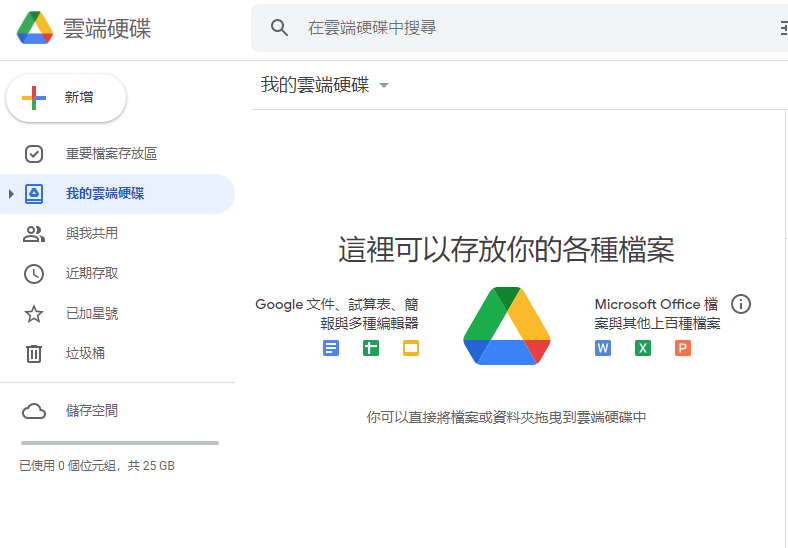
匯出備份:https://takeout.google.com/,可參考此[教學]
2. 備份後請務必協助刪除學校帳號中不必要的資料。